
Лучшие 7 способов легкого зеркалирования iPhone на iPad [Последнее руководство]

«Зеркало экрана с iPhone на iPad. Есть ли способ отразить то, что я снимаю, на свой iPad? Я много делал, как снимать, и в магазине мне сказали, что я могу, но не могу найти простой способ сделать это». Есть ли простое решение или мне нужно установить для этого приложение? Если да, есть ли у кого-нибудь какие-нибудь рекомендации, пожалуйста!»
— спросил EmFelts в сообществе поддержки Apple.
Предположим, у вас одновременно есть iPhone и iPad. Возможно, вы захотите зеркально отразить свой iPhone на iPad для потоковой передачи видео, посещения бизнес-конференций или прохождения онлайн-курсов на большом экране. Отличная идея! Но вы знаете, вы не можете напрямую поделиться экраном с iPhone на iPad. Было бы полезно, если бы у вас были инструменты для создания скринкастов.
В этой статье представлены семь методов скринкастинга. Потратьте две-три минуты на просмотр руководства, если вы заинтересованы в зеркалировании экрана iPhone на iPad.

Часть 1. Могу ли я зеркально отразить свой iPhone на iPad?
Часть 2. Как перенести зеркало с iPhone на iPad через EasyCast
Часть 3. Как транслировать iPhone на iPad с помощью TeamViewer
Часть 4. Как использовать AirPlay с iPhone на iPad
Часть 5. Другие инструменты для зеркалирования экрана iPhone на iPad
Бонус: часто задаваемые вопросы о зеркалировании экрана с iPhone на iPad.
Дублирование экрана с iPhone на iPad напрямую невозможно. Хотя AirPlay позволяет транслировать iPhone/iPad на Apple TV, вам понадобится другое стороннее приложение в качестве посредника, если вы хотите отразить экран iPhone на iPad. Другими словами, вы можете зеркально отразить iPhone на iPad с помощью сторонних приложений.
EasyCast — это простое приложение для зеркального отображения экрана для трансляции iPhone на iPad. Он создан Хао Цаем и интуитивно понятен в использовании.
Как зеркально отразить iPhone на iPad через EasyCast:
1. Установите и запустите приложение EasyCast на своем iPhone и iPad.
2. Убедитесь, что вы подключили оба устройства к одной сети Wi-Fi.
3. На вашем iPhone выберите опцию «Экран трансляции» . На iPad выберите опцию «Получить трансляцию» .
4. На iPhone выберите имя iPad из списка и нажмите кнопку «Начать трансляцию», чтобы отразить экран iPhone на iPad.
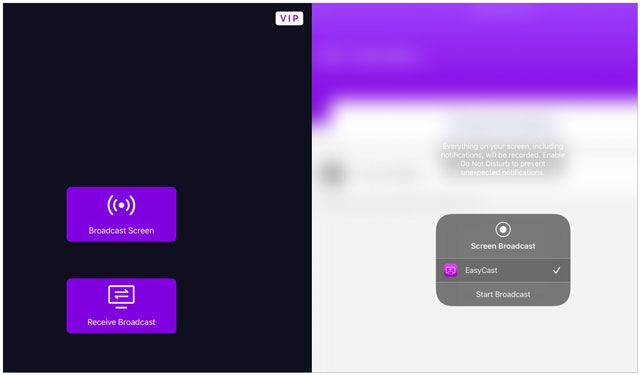
Плюсы:
Минусы:
Смотрите больше:
9 способов исправить проблему с исчезновением закладок на iPhone (поддерживается iOS 18)
Как получить доступ к корзине iPhone и восстановить удаленные элементы?
TeamViewer предлагает совместное использование экрана в реальном времени с iPhone на iPad, если оба устройства работают под управлением iOS 11 или более поздней версии. Кроме того, он также позволяет вам получить удаленный доступ к любому устройству с любого устройства, где бы вы ни находились, и широко используется в областях, связанных с ИТ.
Чтобы зеркально отразить iPhone на iPad через TeamViewer:
1. Установите TeamViewer на iPhone и iPad из App Store.
2. На iPhone проведите пальцем вверх по экрану снизу и откройте Центр управления > Запись экрана . Если вы не можете найти параметр «Запись экрана» на панели «Центр управления» , откройте «Настройки» > «Центр управления» > «Настроить элементы управления» > коснитесь значка «+» рядом с пунктом «Запись экрана», чтобы добавить его.
3. Нажмите кнопку «Запись» на своем iPhone и выберите TeamViewer из списка. Затем нажмите кнопку «Начать трансляцию» .
4. Откройте TeamViewer на iPad и введите идентификатор вашего iPhone, как показано в приложении TeamViewer для iPhone. После этого нажмите кнопку «Пульт дистанционного управления» .
5. Нажмите «Разрешить» на своем iPhone.

Плюсы:
Минусы:
Возможно, вам нравится:
Хотите восстановить текстовые сообщения со сломанного iPhone ? Вы можете следовать этому руководству.
Ищете способ перенести большие видео с вашего iPhone на компьютер ? Не волнуйтесь. Вот 8 методов для вашей справки.
Вы также можете использовать встроенную функцию AirPlay для совместного использования экрана iPhone с iPad через одну и ту же сеть Wi-Fi. Вот как.
1. Подключите iPhone и iPad к одной сети Wi-Fi.
2. Проведите пальцем вверх снизу, чтобы открыть Центр управления на вашем iPhone.
3. Выберите AirPlay или Screen Mirroring и выберите имя своего iPad из списка.

Плюсы:
Минусы:
AirPlay по большей части работает отлично. Что делать, если AirPlay не работает? Если вы столкнулись с какими-либо трудностями, попробуйте следующие советы, чтобы решить проблему самостоятельно.
Совет 1. Проверьте подключение к сети Wi-Fi.
AirPlay работает только тогда, когда два устройства подключаются к одной сети Wi-Fi. Если нет, подключите их к одной сети Wi-Fi и повторите попытку.
Совет 2. Включите Wi-Fi и Bluetooth
Сначала отключите Wi-Fi и Bluetooth на обоих устройствах. Затем включите их и посмотрите, исчезнет ли проблема.
Совет 3. Отключите другие устройства
AirPlay подключается только к одному устройству одновременно. Поэтому временно отключите другие устройства, пока процесс кастинга не завершится.
Совет 4. Обновите версии iOS
Устаревшие версии iOS на вашем iPhone и iPad могут вызывать различные проблемы. Таким образом, вы можете обновить операционную систему, если доступна более новая версия.
Совет 5. Перезагрузите маршрутизатор.
В редких случаях это может быть вина вашего роутера. Вы можете выключить и включить маршрутизатор, чтобы устранить незначительные сбои в работе маршрутизатора.
Совет 6. Отключите ограничения на ваших iУстройствах
Если вы включили ограничения на своих устройствах, вы можете отключить их, чтобы проверить, можете ли вы использовать AirPlay сейчас. Для этого перейдите в «Настройки» > «Экранное время» > «Ограничения контента и конфиденциальности» и отключите его.
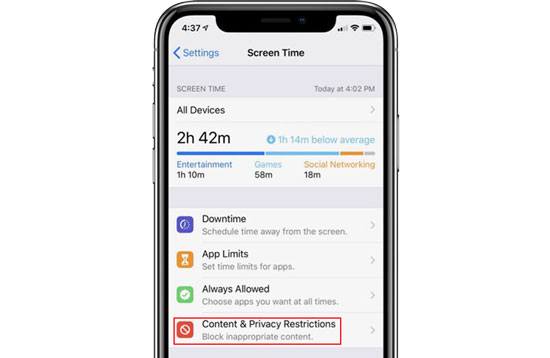
Совет 7. Восстановите свои устройства через iTunes
Если проблема существует, попробуйте восстановить iPhone или iPad с помощью iTunes. Перед этим убедитесь, что вы сделали резервную копию своего iPhone и iPad. Затем,

Думаю, вам нужно: если вы хотите скопировать музыку с компьютера на iPhone , вы можете нажать на эту ссылку, чтобы получить 5 полезных способов.
Помимо вышеперечисленных методов, другие инструменты также помогут вам зеркалировать iPhone на iPad.
iTools — это удобный инструмент для потоковой передачи с iPhone на iPad по кабелю, при этом вам необходимо подключить оба устройства к компьютеру. Если вы хотите зеркально отразить iPhone на iPad без Wi-Fi, попробуйте эту программу.
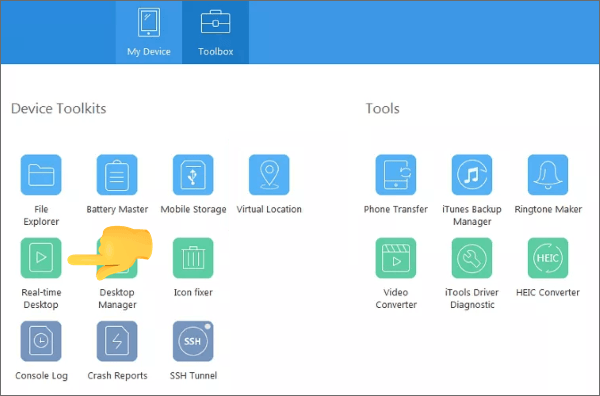
Плюсы:
Минусы:
Mirroring Assist предоставляет все необходимое для зеркального отображения iPhone на iPad. Более того, он также позволяет вам делать другие вещи, например играть в игры, смотреть фильмы, синхронизировать музыку iTunes с Android и т. д.
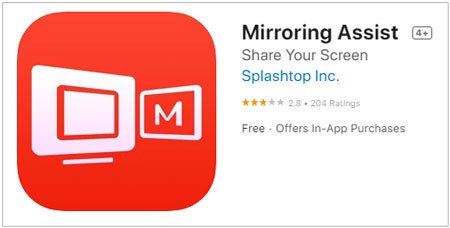
Плюсы:
Минусы:
В отличие от любых других программ, X-Mirage упрощает беспроводное зеркалирование нескольких устройств на ПК или Mac . Такие файлы, как приложения, видео, игры, презентации, фотографии и веб-сайты, доступны для совместного использования.
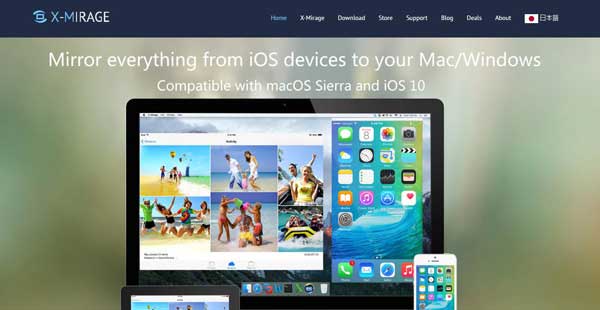
Плюсы:
Минусы:
Reflector — настолько удобный инструмент для преобразования iPhone в iPad, что вам не нужно устанавливать дополнительные приложения. Он широко совместим с AirParrot, AirPlay и Google Cast, а также зеркально отображает фильмы, игры и презентации.
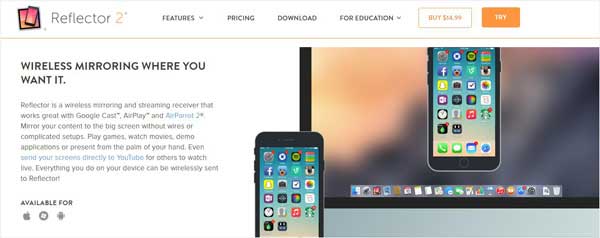
Плюсы:
Минусы:
1. Можете ли вы зеркально отобразить iPhone на iPad без Wi-Fi?
Если вы внимательно прочитали приведенную выше информацию, вы обнаружите, что зеркалирование экрана с iPhone на iPad без Wi-Fi возможно. Но это зависит от гаджета, который вы используете. Например, iTools позволяет подключить iPhone к iPad с помощью кабеля на компьютере.
Кроме того, смарт-телевизоры и кабели HDMI также используют общие экраны без использования сетей.
2. Можете ли вы выполнить зеркалирование с iPhone на iPad через Bluetooth?
Нет, вы не можете выполнить зеркалирование с iPhone на iPad через Bluetooth. Как правило, функция Bluetooth на устройствах Apple предназначена для подключения устройств, поддерживающих Bluetooth, а не для передачи файлов или демонстрации экрана.
3. Как зеркально отразить iPhone/iPad на компьютере?
iPhone Screen Mirror — это надежное приложение, которое позволяет зеркально отображать iPhone/iPad на ПК Windows . Помимо этого, он также позволяет вам управлять своим iPhone с компьютера, играть в мобильные игры, транслировать видео и управлять социальными приложениями.
Здесь вы можете узнать, как зеркально отразить iPhone/iPad на ПК Windows 10/8/7 .
Мы надеемся, что после прочтения нашего руководства вы успешно выполните зеркалирование iPhone на iPad. Вы можете свободно выбрать желаемый метод. Если у вас возникнут какие-либо проблемы во время зеркалирования экрана, не стесняйтесь сообщать нам об этом в комментариях.
Похожие статьи:
5 приложений для превращения устройства iOS в приемник AirPlay (обновлено)
Как легко управлять iPhone с разбитым экраном? (6 проверенных способов)
Как ловко управлять iPhone с ПК с USB-кабелем или без него?
Как перенести музыку с iPhone на iPad? (6 способов)
[Решено] Как перенести iBooks с iPhone на iPad или наоборот?